如何设置Apple QuickTime软件显示图形均衡器
1、点击“Apple QuickTime”
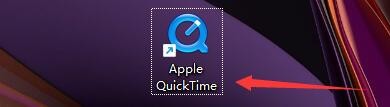
2、在“Apple QuickTime”窗口中,点击“编辑”

3、在弹出下拉栏中,点击“偏好设置”

4、在弹出右侧栏中,点击“播放程序偏好设置”
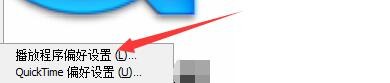
5、在“播放程序偏好设置”窗口中,点击“常规”

6、在“常规”窗口中,将“显示图形均衡器”勾选上

7、点击“确定”即可

声明:本网站引用、摘录或转载内容仅供网站访问者交流或参考,不代表本站立场,如存在版权或非法内容,请联系站长删除,联系邮箱:site.kefu@qq.com。
阅读量:123
阅读量:93
阅读量:155
阅读量:114
阅读量:151